- 自动化系统
- 驱动技术
- 低压电气
- 工业服务
- 其他
更多
 关联文档
关联文档
- 在画面中如何通过一个按钮来执行登录/退出?
- G120 CU240B/E-2如何通过数字量信号禁止附加设定值功能
- 如何通过脚本(JavaScript 示例)控制 WinCC Unified PC RT 和 Comfort Panel 中的弹出窗口?
- 通过FB38052功能块及附加750报文实现 S7-1200/1500 PLC对S200 PN的转矩限幅及附加转矩控制
- 在WinCC (TIA Portal) 中如何通过控制器实现画面的切换?
- 关于速度附加给定的斜坡下降时间设定
- S7-1200 控制器变更固件包含哪些附加信息?
- 在TIA 博途中配置功能模块是否需要安装附加软件
- 如何通过 WinCC Unified PC 运行系统访问 Microsoft SQL Server 数据库?
- 如何通过一个变量来实现画面上某个图层的显示/隐藏?
 看过该文档的用户还看过哪些文档
看过该文档的用户还看过哪些文档
隐私政策更新提示
欢迎您来到西门子数字化工业支持中心网站!我们使用cookies来确保您能最好地使用我们的网站,进行网站分析并根据您的兴趣定制内容。我们有时会与第三方共享cookie数据。继续浏览本网站,即表示您同意我们使用cookies。您亦可以参考西门子数据隐私政策以了解更多相关信息。
同意并继续浏览













 西门子官方商城
西门子官方商城

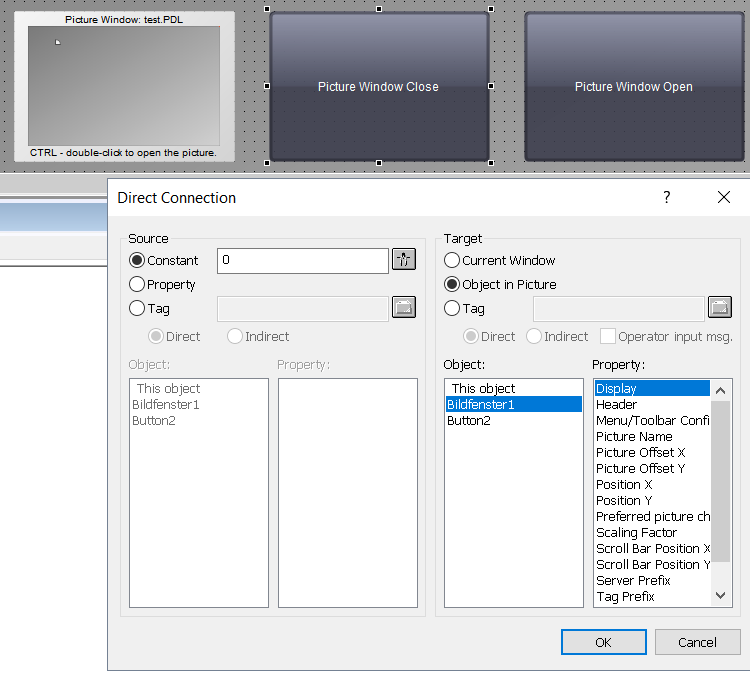



























扫码分享